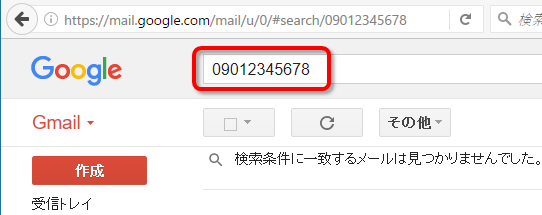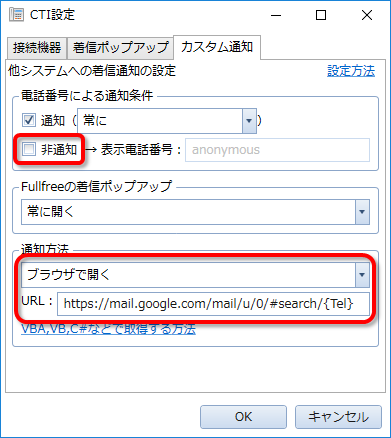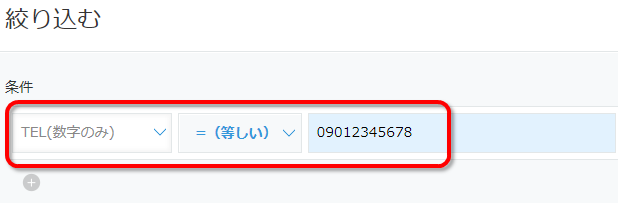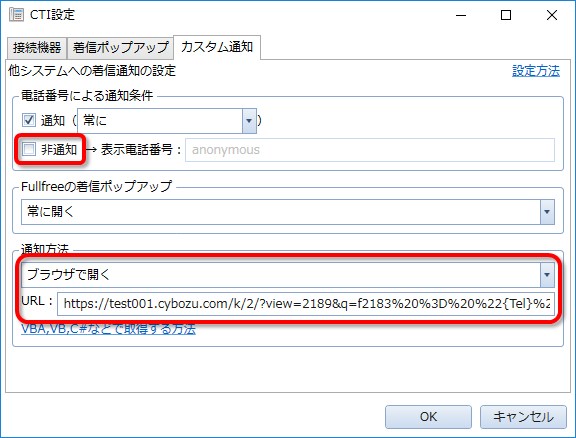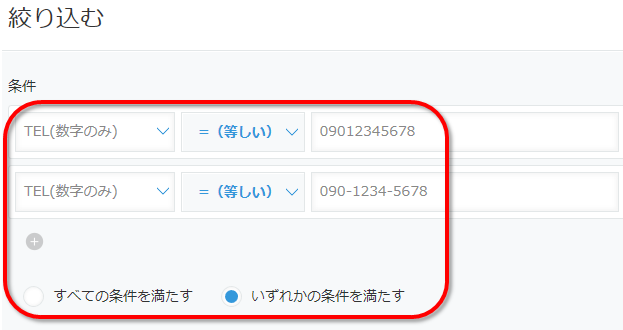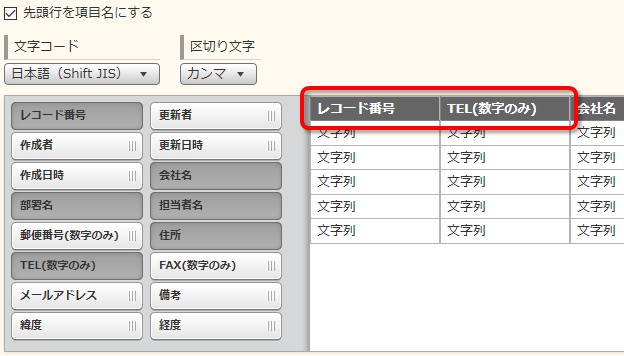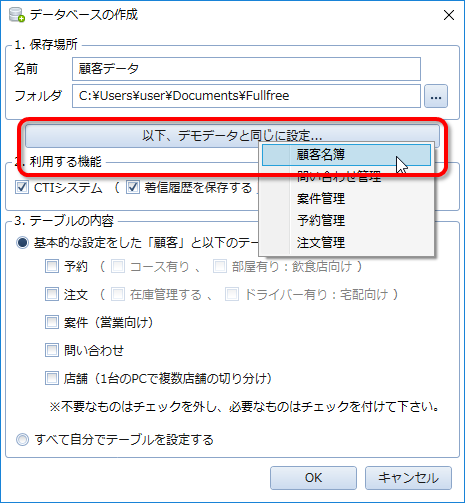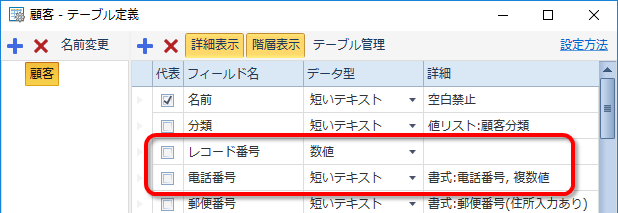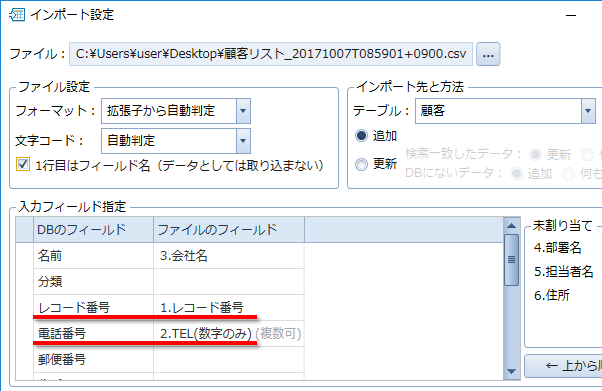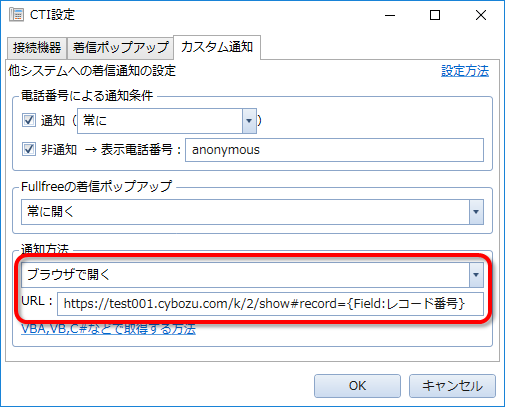実際のWebシステムとの連携例として Gmail と kintone の場合を取り上げます。下記の手順を実行するには「CTI 導入手順」をまず行って下さい。
Gmail にCTIの機能があると、例えば注文メールをGmailに転送しておけば、電話着信と同時にお客様の過去の注文一覧が表示出来るようになります。電話でのお問い合わせ対応が格段に向上できます。
Gmail を CTI 対応する方法
まず、Gmail で検索を行ってみます。
“09012345678” で検索すると URL は下記のようになっています。
最後の 09012345678 が検索キーワードと考えられるので、これを {Tel} に変更して完了です。
カスタム通知の設定 は下記のようになります。番号非通知の場合は Gmail を開いても意味がないため、電話番号による通知条件で「非通知」をオフにして下さい。もし、Fullfree の着信ポップアップが不要な場合は「開かない」を選択して下さい。
ただし、これだと電話番号が -(ハイフン)区切りだった場合は対応出来ません。- があってもなくても対応出来るようにするには Gmail の OR 検索を使います。”09012345678 OR 090-1234-5678″ で検索すると URL は下記のようになります。
そこで、09012345678 を {Tel} に、090-1234-5678 を {TelFormed} に変更して、設定する URL は下記になります。
これで電話着信があると、自動的に Gmail が開き電話番号で検索した結果が表示されます。尚、ブラウザはあらかじめ起動しておき、Gmail にログインした状態にしておいて下さい。
シミュレーション機能で電話着信動作を確認して下さい。
kintone を CTI 対応する方法
次に kintone を CTI 対応する例です。Gmail の場合と同じように電話番号で検索する方法と、更に、顧客画面を直接開く方法について説明します。
電話番号で検索する方法
Gmail の場合と同様にまず電話番号で検索してみます。
“09012345678” で検索すると URL は下記のようになりました。
ここで注意点があります。
- URL は契約者毎に異なりますので必ず自分の環境で行ってください。
- URL に ” や日本語などが含まれる場合、表示のURLと実際のURLは異なる場合があります。
IE や Edge は実際の URL をそのまま表示しますが、Google Chrome や Firefox は ” や日本語などに変換して URL を表示します。amazon で商品の URL を見比べてみるとその違いが分かります。
設定に必要なのは ” などが含まれる表示用の URL ではなく、% 表記の実際の URL(エンコードされたURL)です。Google Chrome や Firefox の場合は、コピー&ペーストすると実際の URL がペースト出来ます。
URL の 09012345678 を {Tel} に変更すると設定する URL が決まります。
カスタム通知の設定 は下記のようになります。番号非通知の場合は kintone を開いても意味がないため、電話番号による通知条件で「非通知」をオフにして下さい。もし、Fullfree の着信ポップアップが不要な場合は「開かない」を選択して下さい。
すべての電話番号が -(ハイフン)なしで保存されていると以上で問題ありませんが、もし – 区切りの電話番号もある場合は、- ありとなしの OR 検索を行って下さい。
“09012345678” または “090-1234-5678” で検索すると URL は下記のようになりました。
そこで、09012345678 を {Tel} に、090-1234-5678 を {TelFormed} に変更して、設定する URL は下記になります。
これで電話着信があると、kintone で自動的に検索されて結果の一覧が表示されます。尚、ブラウザはあらかじめ起動しておき、kintone にログインした状態にしておいて下さい。
顧客画面を直接開く方法
検索結果ではなく、顧客画面を直接開く方法について説明します。電話番号から顧客を検索する処理を kintone 側ではなく、Fullfree 側で行います。
1.顧客画面のURLを確認
まず、顧客画面をいくつか開き、URL を眺めてみます。
https://test001.cybozu.com/k/2/show#record=2&l.view=2189&l.q&l.sort_0=f2174&l.order_0=DESC
https://test001.cybozu.com/k/2/show#record=3&l.view=2189&l.q&l.sort_0=f2174&l.order_0=DESC
record=数値 の数値の部分だけが異なることが分かります。そして、この数値はレコード番号になっています。そこで、電話番号に対応したレコード番号を検索して指定すればいいことになります。
2.顧客リストを Fullfree にインポート
kintone で顧客リストをファイルに書き出します。その時、レコード番号と電話番号を必ず含めて下さい。他はあってもなくても構いません。
次に、Fullfree でデータベースを作成して下さい。「以下、デモデータと同じに設定」で顧客名簿を選ぶのが簡単です。着信履歴を保存する必要がない場合はチェックを外して下さい。
データベースを作成したら、テーブル定義でレコード番号と電話番号のフィールドを用意して下さい。「デモデータと同じに設定」でデータベースを作成すると電話番号は既にあるのでレコード番号のフィールドを追加して下さい。
そして、ファイルに書き出した顧客リストをインポート機能で読み込んで下さい。最低限、レコード番号と電話番号があれば大丈夫です。
3.設定
最後にCTI連携の設定を行います。レコード番号のフィールド名を「レコード番号」で定義している場合は、{Field:レコード番号} で参照出来ます。
といった URL を設定することになります。尚、& 以降はオプションのようなので、実際は下記でもいいようです。
カスタム通知の設定 は下記のようになります。もし、Fullfree の着信ポップアップが不要な場合は「開かない」を選択して下さい。
尚、{Field:~} を使うと Fullfree 側での検索が行われ、着信電話番号が見つかった場合のみブラウザが開きます。非通知も含め、電話番号が見つからなかった場合はブラウザは開きません。逆に、同じ電話番号で複数データが見つかると複数ブラウザのページが開きます。
シミュレーション機能で電話着信動作を確認して下さい。Fullfree に保存されている電話番号の場合に kintone の顧客情報が開きます。尚、ブラウザはあらかじめ起動しておき、kintone にログインした状態にしておいて下さい。